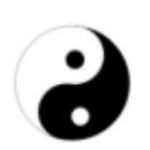- XnView中怎么启用自动修剪功能 07-21 16:06
- 钉钉怎么开启语音转文字 11-24 17:47
- 钉钉如何查看版本号 11-24 16:37
- 钉钉电脑版怎么置顶群聊 11-24 16:32
- 钉钉电脑版怎么创建共享文件夹 11-24 15:35
- 钉钉电脑版怎么创建共享文件夹 11-24 15:35
- 钉钉添加工作状态的方法 11-24 15:35
- 喜马拉雅客户端怎么设置开机自动运行 11-24 15:35
XnView中怎么实现图片拼接呢?不少用户一直在问这个问题,这里为大家整理了关于图片拼接的详细步骤分享,想了解的小伙伴快一起来看看吧!

怎样在XnView中实现图片拼接?
1.使用XnView软件定位并选择需要拼接的图片。
2.在软件的菜单栏中找到“创建”选项,并从中选择“拼接图片”功能。
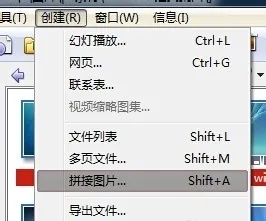
3.接下来,会弹出一个对话框,让你选择拼接方式,共有三种模式可供选择:
水平拼接:用于创建水平方向的长图。
垂直拼接:用于创建垂直方向的长图。
马赛克:用于制作类似表格的拼接图。
4.你还可以设置图片间的间隔,这里我们保持默认的0间隔。

5.点击“创建”后,首先预览水平拼接的效果,可以看到所有图片在水平方向上排列。
6.接着预览垂直拼接的效果,所有图片按垂直方向拼接,效果与网上常见的长图相似。
7.最后,尝试马赛克样式,你可以设置每行显示的图片数量。

8.设置完毕后,创建拼接图,可以看到它呈现出类似表格或马赛克的形状,这是网上常用的一种图片拼接方式。
9.最后一步是保存图片,按下Ctrl+S键弹出保存对话框,选择保存位置,输入文件名,然后保存即可。
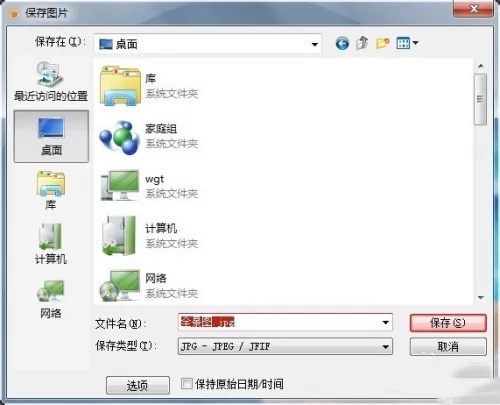
55.73MB / 2025-11-24
1.12MB / 2025-11-24
131.12MB / 2025-11-24
57.18MB / 2025-11-24
47.76MB / 2025-11-24
12.02MB / 2025-11-24
131.12MB
2025-11-24
57.18MB
2025-11-24
47.76MB
2025-11-24
10MB
2025-11-24
2.92MB
2025-11-24
12.02MB
2025-11-24
84.55MB / 2025-09-30
248.80MB / 2025-07-09
2.79MB / 2025-10-16
63.90MB / 2025-11-06
1.90MB / 2025-09-07
210.99MB / 2025-06-09
374.16MB / 2025-10-26
京ICP备14006952号-1 京B2-20201630 京网文(2019)3652-335号 沪公网安备 31011202006753号违法和不良信息举报/未成年人举报:[email protected]
CopyRight©2003-2018 违法和不良信息举报(021-54473036) All Right Reserved